意欲的な写真家なら誰でも、どこかで「色空間」という言葉に出くわすでしょう。通常、この瞬間は、新しいカメラをセットアップしているとき、またはカメラの設定をいじっているときに発生します。 RGBとsRGBの2つの色空間があり、明らかな疑問が生じます。どちらを使用すればよいですか。
これらの2つの色空間は写真撮影で最もよく使用されますが、どちらを選択するかを知っていると混乱する可能性があります。デフォルトの色を使用して、それを忘れる必要がありますか?この戦略は最も簡単に思えるかもしれませんが、長所と短所がないわけではありません。
今日は、SRGBとadobe RGBについて詳細に説明し、それぞれをいつ使用するか、どちらが最適かを判断できるようにします。始めましょう。
最初のステップ:色空間を理解する
sRGBとAdobeRGBの議論に飛び込む前に、色空間とは何かを理解する必要があります。写真撮影のこの技術的側面が芸術的側面よりも面白くなくても、この概念の基本的な理解を持つことは写真家にとって重要です。さらに、色空間を把握していなければ、AdobeRGBとsRGBの違いを理解することはできません。
色空間の最も明確で最も簡単な定義は、特定の測定可能で定義された色の範囲を指すということです。これは、カメラまたはディスプレイデバイスが、現実の世界で見られる色情報をどれだけうまく複製できるかを示しています。また、写真について話すとき、色空間とは、写真が表示できる色の範囲を指します。
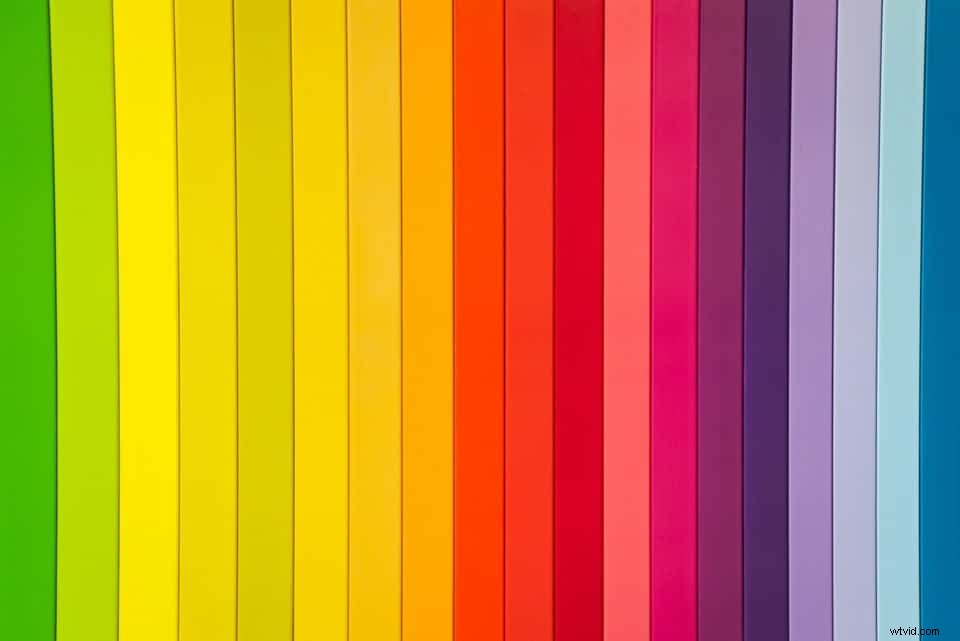
デジタルの世界で最も一般的に使用される色空間は、RGBまたは赤緑と青です。これらはこれら3つの無限の組み合わせを使用して、すべての色オプションを作成します。色の範囲が広いまたは狭いものもありますが、これについては後ほど説明しますが、今のところ、色の範囲が広いほど、目に見える色に忠実であることがわかります。
何度も耳にする色空間は、sRGBとAdobe RGBであり、それほどではありませんがPhotoPro RGBです(この記事の最後でPhoto Pro RGBについて少し説明します)。使用する色空間を知ることは、作業の品質に大きな影響を与える可能性がありますが、これは必ずしも簡単なことではありません。それぞれを詳しく見ていきましょう。
デフォルト設定:sRGB
カメラを手に取ってください。ほとんどの場合、デフォルトの色空間設定はsRGBです。これらのイニシャルは標準のRedGreenBlueを表し、HPとMicrosoftが協力して作成した1996年にさかのぼります。 RGBカラーは、最初に使用された色空間であり、画面に表示される画像の標準を設定しました。確かに、これは最も頻繁に使用される色空間です。
コンピューターのデフォルトはsRGBカラーであり、コンピューティングソフトウェアの大部分はそれを焦点として使用します。オンラインで投稿する画像は常にsRGBを使用します。これは大多数の人々にとって優れたオプションであるため、それを使用することは安全な策です。ただし、注目すべき興味深い点の1つは、モニターでsRGBのすべての色を100パーセントレンダリングするのが難しい場合があることです。
Adobe RGBはどのように異なりますか?
MicrosoftとHPに負けないように、Adobe Systemsは1998年に独自の色空間を作成しました。これは、他の最も一般的な色空間であり、カメラ設定にある2つのオプションの2番目です。 AdobeとsRGBカラーの主な違いは、Adobeの色域が広いことです。アドビは、CMYKプリンターとの互換性を意図して作成しました。
CMYKプリンターのCYMKは、Cyan Magentaの黄色と黒の色空間を指し、商用プリンターは鮮やかな画像を生成するために使用します。この広い色空間により、より彩度の高い色が可能になり、印刷作業に最適です。
前のセクションで、モニターはsRGBで色の100%をレンダリングするのが難しいと述べました。同じことがAdobeRGBにも当てはまります。この場合、このスペースでキャプチャできる色はさらに少なく、約70〜80パーセント表示されます。
違いを見る
これで、色空間とは何かを理解し、カメラの設定で2つから選択できることがわかりました。どちらを使用するかをどのように決定しますか?それも重要ですか?違いは取るに足らないように思えるかもしれませんが、簡単な答えは「はい」です。それは非常に重要です。
より良い写真家になりたい場合は、各色空間間の差異を理解すると、劇的に異なる結果が得られる可能性があります。後処理であるタイプから別のタイプに変換できることは事実ですが(そうすることにはいくつかの制限があります)、なぜそれを選択するのかを知って1つを選択するのが最善です。
これら2つの色空間の最も重要な違いは、AdobeRGBの色域が広いという事実にあります。 sRGBよりも約35%多い色範囲を表すことができます。sRGBはほとんどが緑と青です。
明確にするために、私たちはまだ各色空間で同じ数の色について話している。 AdobeとsRGBの両方に、256の赤、256の青、および256の緑があります。しかし、Adobeでは、色の違いがより明確になり、より明確になります。それが生み出す画像は、色をとらえるのが得意な私たちの目が日常生活で見るものに忠実です。

AdobeRGBの利点と欠点
これまでのAdobeRGBとsRGBの説明に基づくと、AdobeRGBを使用するのが当然の選択のように思われるかもしれません。しかし、それほど速くはありません。より大きな(またはより広い)色の範囲は、必ずしも良いことを意味するわけではありません。または、この場合、必ずしも高品質の画像を意味するわけではありません。これは、デジタルの世界がAdobeRGBではない方法でsRGBを中心に展開しているためです。
写真家がどちらか一方を好む理由をもう少し理解しやすくするために、AdobeRGBの長所と短所をいくつか紹介します。
長所:
- より広い色域を表示します
- オンラインで投稿するだけでなく、写真をさらに活用したいプロの写真家にとってもメリットがあります。
- 後でsRGBに変換するオプションがありますが、これは他の方法よりも困難です。
短所:
- 世界はsRGBに最適であり、変換しないと写真が正しく表示されません
- Adobe RGBを使用すると、通常、ワークフローにステップが追加されます
- AdobeRGBを正しく表示できるモニターはほとんどありません
最高の色空間の選択:勝者はいますか?
両方の色空間を見てみると、あなたに最適な色空間は、完全にあなたのニーズと、程度は少ないですが、あなたの好みに依存していると言えます。
写真を頻繁に印刷しますか?ポップな色の画像が必要ですか?印刷作業が主な目的である場合は、Adobe RGBを使用する必要があります。ただし、Webで写真を使用する場合は、後で写真を変換する必要があります。
逆に、画像を主にWebで使用する場合、またはワークフローを単純化するだけの場合は、sRGBが最適なオプションです。あなたの写真はインターネット上で見栄えが良く、印刷物でも見栄えがします。
Webでの画像の表示に関する簡単なメモ:カラー表示がモニターにどの程度依存しているか。色域はモニターごとに大きく異なるため、sRGB写真がくすんでいるように見える場合は、モニターが正しく調整されていないことが原因である可能性があります。
オプションを検討する
RGBまたはsRGBの議論のどこに立っているのかわからず、このすべての議論が実際的なレベルで何を意味するのか疑問に思うかもしれません。
どの色空間を使用するかを決定する場合、写真家は3つの戦略のいずれかを利用します。これらの戦略のそれぞれを試す理由はありますが、正しい答えも間違った答えもありません。私たちのアドバイスは、あなたにとって最も魅力的で、あなたのニーズに最もよく合い、そしてあなたが比較的簡単に実行できるものを選ぶことです。

オプション1– sRGB
最初のオプションは、「より単純な」ルートを使用して、sRGB色空間のみを使用することです。
そうすることでAdobeRGBの利点を逃しているように見えるかもしれませんが、多くの写真家はこの方法で作業することを選択します。これは優れた選択肢です。安全で実用的であり、色の圧縮に関する問題は発生しません。さらに、後でファイルを変換する心配もありません。
また、画像の印刷が不鮮明になることが心配な場合は、そうではないことに注意してください。確かに、Adobe RGBにはここで優位性がありますが、sRGBは決して印刷でひどいものではありません。この色空間が時の試練に耐えてきたのには理由があります。それは、それが優れた万能の仕事をしているからです。
オプション2–両方を使用してみてください
両方の色空間を同時に使用しようとすることは、3つの中で最も問題のあるオプションですが、Webと印刷の両方の作業を多く行う人が検討する可能性があります。
アイデアは十分に単純です。印刷またはウェブのどちらの撮影を行っているかに応じて、設定を変更します。しかし、写真では物事が変化するため、この慣行は問題になります。画像をどのように処理するかは、撮影したときの意図ではなく、結果に依存する場合があります。これは非常に異なる場合があります。
たとえば、最初は印刷するつもりでしたが、後でその画像をWebでも使用することにしました。この場合、ファイルをsRGB色空間に変換する必要があります。つまり、最初にカメラをAdobeRGBに設定するのと同じオプションを主に使用していることになります。このため、オプション2は、ほとんどの人にとって最も実行可能な戦略ではありません。
オプション3– Adobe RGB
最後のオプションは、AdobeRGBを排他的に使用することです。そうすることは、あなたが撮影するものがどのように可能な限り広い色域を持つかを見て、頻繁に印刷する人にとって最良の作業方法です。 1つの欠点は、写真をWebに投稿する場合、写真をsRGBに変換する必要があることです。
一部の人々にとって、この余分なステップを完了することは問題ではなく、より広い色空間で作業するオプションを持つことの代償です。ただし、この手順について心配する必要がない場合は、sRGBを使用する必要があります。
編集プロセス中の色空間
カメラの設定で色空間を選択できるのと同じように、多くの写真家が行う後処理で画像に色空間を割り当てることもできます。ここでの注意点は、後処理で色空間を選択するには、RAW形式で撮影する必要があるということです。
この設定を使用すると、カメラはデフォルトの色空間を割り当てません。できるだけ多くの色をキャプチャするだけです。画像を編集する準備ができたら、LightroomまたはPhotoshopを使用して色空間を割り当てます。
経験豊富な写真家は、RAWでの撮影が最も優れた柔軟性を提供するため、有利であると感じています。洗練されたモニターや印刷デバイスにアクセスできるということは、後処理でAdobeを使用することを選択した場合、より広い色の範囲からより適切に使用できることを意味します。
これがあなたが興味を持っているもののように聞こえる場合は、次の質問に対処します。後処理で色空間をどのように選択しますか?
Adobe Photoshop
Photoshopで画像の色空間を設定するのは簡単なプロセスです。 [編集]ドロップダウンメニューに移動して、[色の設定]をクリックする必要があります。そうすることで、多くの技術的なサウンドオプションを備えたポップアップボックスが開きます。自分が何に夢中になっているのかを心配し始める前に、変更するのは1つだけであることを知っておいてください。
左上にあるはずの[作業スペース]セクションを見つけます。ここにRGB設定があり、好みの色空間に設定できます。 Photoshopは、sRGBまたはAdobe RGBを使用して、選択したファイル形式で画像を保存します。
Adobe Lightroom
Lightroomで画像の色空間を設定するプロセスは、Photoshopの場合とはかなり異なります。 Lightroomの標準の色空間はProPhotoRGBです。この記事の冒頭で簡単に説明しましたが、基本的にはAdobeRGBよりもさらに広い色空間であるとは言いませんでした。 (ProPhoto RGBの詳細については、以下を参照してください。)
Lightroomの標準の色空間を変更する方法はありません。代わりに、Lightroomから画像をエクスポートするときに必要なものを選択します。
JPEGファイル(または必要なファイル)を作成する準備ができたら、エクスポートプロセスを開始します。多くの設定があるポップアップボックスが表示されます。 「ファイル設定」の部分を見つけると、色空間を選択できるようになります。他に変更を加えたい場合は、今がその時です。すべての準備ができたら、[エクスポート]をクリックします。この時点で、Lightroomはファイルを作成し、次の画像のために選択した色空間を記憶します。
Lightroomから他の編集アプリケーションにファイルを送信する必要がありますか?画像を送信するときに、画像に色空間を割り当てることができます。 [編集]に移動して[設定]をクリックすると、いくつかのタブが表示されたポップアップボックスが表示されます。外部編集に進むと、そこにカラースペースがあります。
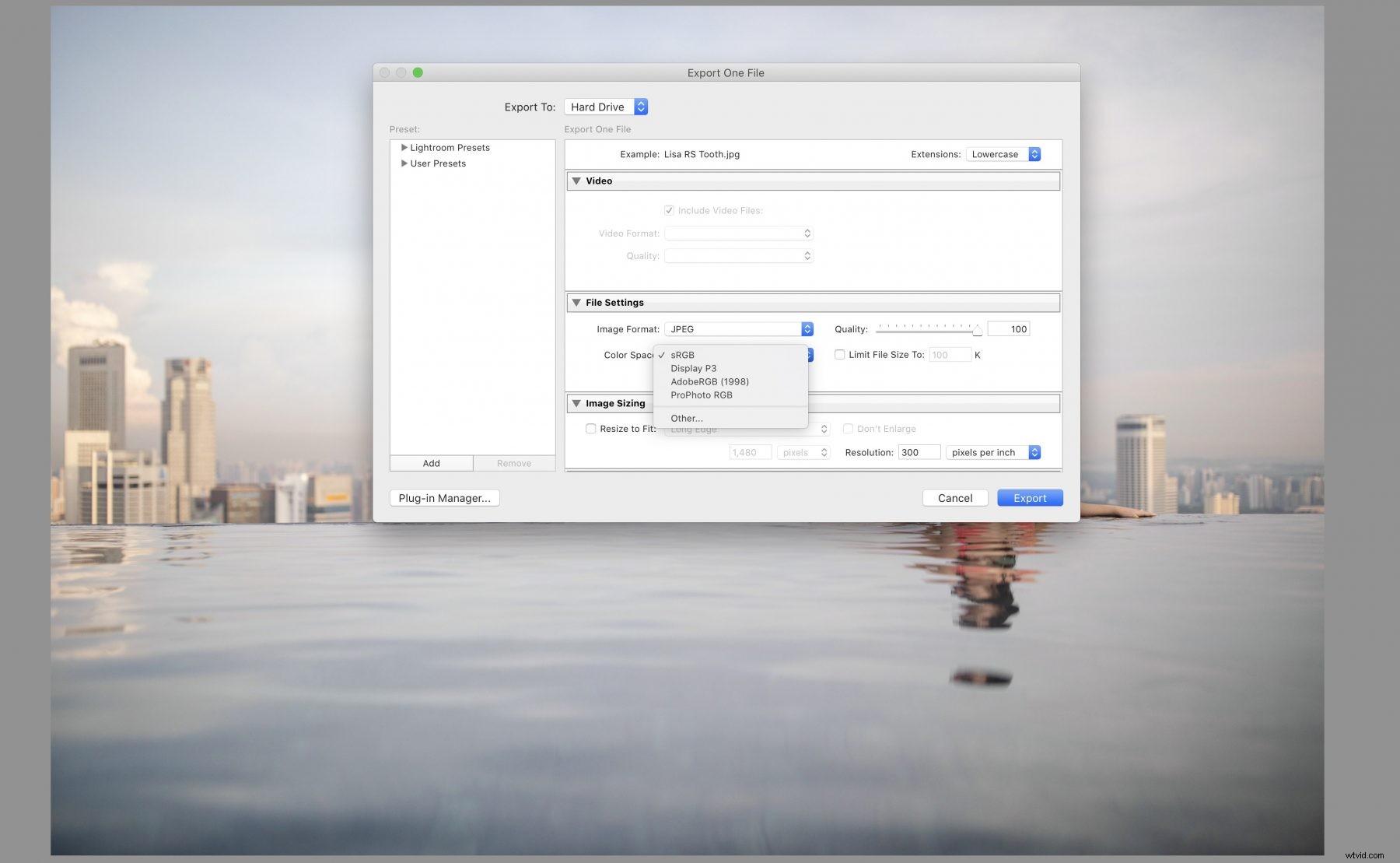
写真をAdobeRGBからsRGBに変換する
後処理で色空間を選択する以外に、Webで写真を使用する場合は、色空間を変換することもできます。
プロセスは非常に単純ですが、注意すべき重要な点が1つあります。それは、Adobe RGBからsRGBにのみ変換でき、その逆はできないということです。より広い色空間オプションが必要または必要になると思われる場合は、その機能を維持するために、常にAdobeRGBまたはRAWで撮影する必要があります。
では、AdobeRGB写真をデジタル用にsRGBに変換するにはどうすればよいですか?
Adobe Lightroom
Adobe Lightroomを使用している場合は、[設定]に移動し、画面上部の[外部編集]タブをクリックして、変換プロセスを完了することができます。そこから、カラースペースの横にドロップダウンメニューが表示されます。それをクリックすると、画像をsRGBに変換するオプションが表示されます。
Lightroomからエクスポートするときにその画像ファイルを保存する場合は、上記の手順に従ってください。
Adobe Photoshop
Photoshopでのプロセスも同様に簡単です。 [編集]セクションに移動して、[プロファイルに変換]をクリックするだけです。 [プロファイル]セクションを見つけると、そこから、画像をsRGBに変換することを選択できるドロップダウンメニューがあります。
色空間に関するよくある質問
このすべての議論の後、あなたはまだこのかなり複雑なトピックについていくつかの質問をするかもしれません、それは完全に正常です。このセクションでは、写真に最適な決定を下せるように、色空間に関する最もよくある質問のいくつかに回答します。
Adobe RGBはsRGBよりも優れていますか?
残念ながら、AdobeRGBがsRGBよりも優れているかどうかについての明確な答えはありません。これについては少し上で触れましたが、sRGBとAdobeの議論に関しては、どちらにも長所と短所があります。あなたにとって「より良い」ものは他の誰かにとってあまり好ましくない選択肢かもしれないので、この質問への答えはそれがあなたのニーズに依存するということです。
sRGBとProPhotoRGBのどちらが優れていますか?
ここで、前述の3番目の色空間であるProPhotoRGBについて少し説明します。 ProPhoto RGBは、Adobe RGBよりもはるかに広い色範囲を持つ、より現代的な色空間です。利用可能な最も広い色の範囲の1つであり、印刷に最適です。
ProPhoto RGBの問題は、幅が広いと責任が大きくなることです。 ProPhoto RGBには、どのモニターでも見ることができるよりもはるかに多くの色が含まれており、目に見える色の範囲外の理論上の色も含まれています。可能性は無限にあるため、自分が何をしているかについて100%確信が持てない場合は、多くの問題が発生しない可能性が高くなります。
したがって、この質問に答えるには、よく使用される「状況によって異なります」に頼る必要があります。この場合、それはあなたのニーズだけでなくあなたのスキルレベルにも依存します。色空間の経験が豊富なプロの方は、ぜひお試しください。ただし、ウェブに画像を投稿したいだけの場合は、sRGBで十分です。
印刷に最適な色空間は何ですか?
私たちの意見では、ここでの明確な勝者は、印刷で使用するために作成されたAdobeRGBです。 sRGBよりも広い色域を持ち、そのデザインはCMYKカラースペースを反映しているため、印刷時の色の損失が少なくなります。
ただし、注意点は、写真を送信するラボがこの色空間をサポートしている必要があることです。そうでない場合、Adobe RGB画像を送信すると、くすんだプリントを受け取って驚かれる可能性があります。写真は自動的にsRGBに変換されるため、問題が発生します。写真を印刷する前に、常に色空間についてラボに相談することをお勧めします。
それでも、この問題についてはさまざまな意見があり、印刷でのsRGBの使用を擁護する人々もたくさんいます。 sRGBはうまく印刷されますが、Adobe RGB印刷と比較すると、sRGB写真が並んでいることに気付く場合があります。結論は?高品質のプリントを優先する場合は、アドビをご利用ください。

Adobe RGBにはいくつの色がありますか?
AdobeRGBには約1670万色があります。
Lightroomではどの色空間を使用する必要がありますか?
繰り返しますが、それは異なります。
写真を何に使いたいですか?画像をウェブ上でのみ使用する場合は、LightroomのsRGB色空間を使用してください。要求の厳しいクライアントのために働くプロの写真家であれば、AdobeRGBを使用することは明らかな選択です。
結論
色空間について学ぶことは退屈で退屈に思えるかもしれませんが、写真のスキルを次のレベルに引き上げたいと考えている人は、この概念を理解している必要があります。 Adobe RGBとsRGBの色品質の違いは別として、間違った色空間を使用すると、多くの悲しみを引き起こし、より多くの作業を作成する可能性があります。
結局、使用する色空間は完全にあなた次第です。一方が他方よりも確実に優れているとは言えません。両方に長所と短所があります。時間をかけてそれぞれを理解し、意図的に決定することをお勧めします。
